Beaucoup d'entre nous utilisent notre terminal comme un outil de travail, le moyen le plus rapide (parfois le seul) de se dépêcher, de résoudre un problème ... MAIS, notre terminal peut aussi être beau.
Je laisse une capture d'écran de la mienne pour que vous puissiez voir:
La première chose que nous allons faire est de mettre le texte si cool, en particulier notre surnom de cette excellente façon ... pour cela, installez figue, une application qui nous donnera le texte que nous voulons de cette manière. Pour ceux qui ne savent pas figue, eh bien ... nous avons déjà parlé d'elle dans le post:
9 commandes Linux + combinaisons très amusantes et inutiles
Avant de l'utiliser, ouvrez un terminal, mettez-y les éléments suivants et appuyez sur [Entrer]
echo "Bienvenido al panel de control de $HOSTNAME" >> $HOME/.bash_welcome
Oui ... de même, le système saura quel est le nom de votre ordinateur, à quoi Linux est-il prêt? … Haha
Maintenant nous allons utiliser figue pour le texte cool, dans un terminal, nous écrivons ce qui suit et appuyez sur [Entrer]:
figlet EL-NICK-DE-USTEDES >> .bash_welcome
Remarquez qu'il y a un point (.) avant de bash_bienvenue.
Maintenant, dans ce même terminal, mettez cet autre et appuyez également sur [Entrer]:
echo "cat $HOME/.bash_welcome" >> $HOME/.bashrc
Une fois que cela est fait, la présentation ou la bienvenue devrait être prête dans le terminal, ouvrez-en une nouvelle et le texte de bienvenue similaire au mien devrait apparaître 😉
Nous allons maintenant mettre les données d'exécution de chaque commande (heure, minute), ainsi que ces lignes brisées et les couleurs sur le terminal.
Pour faire cela dans un terminal, mettons la ligne de commande suivante, elle fera tout le travail hehehehe:
cd $HOME && wget http://ftp.desdelinux.net/.bash_cool && echo "if [ -f "$HOME/.bash_cool" ]; then" >> .bashrc && echo ". '$HOME/.bash_cool'" >> .bashrc && echo "fi" >> .bashrc
Je clarifie, c'est une seule ligne ^ - ^
Et voila 😉
Ouvrez un nouveau terminal, vous verrez que tout est pareil que je le montre dans la première capture d'écran hehe.
Et bien ... l'autre chose qui resterait est de mettre un joli fond d'écran, j'ai bien aimé celui-ci:
Je ne suis pas un grand fan de PHP ... en fait, je ne suis en aucun cas un développeur PHP, mais j'ai aimé l'apparence de ce fond d'écran dans le terminal.
Quoi qu'il en soit, j'espère que cela sera utile à quelqu'un 😉
salutations

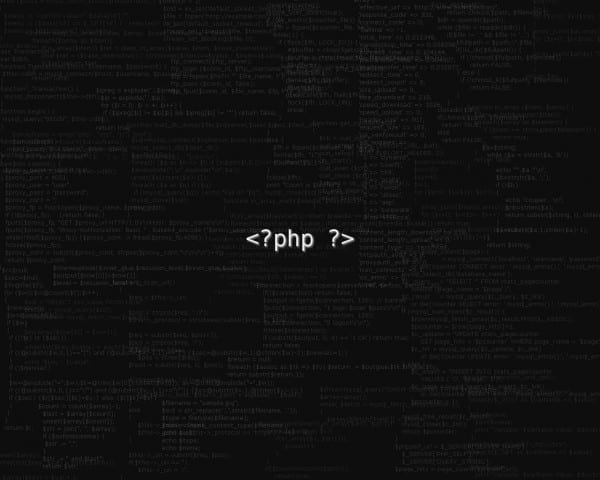
Génial mais je préfère le terminal noir avec des lettres vertes pour montrer que je suis connecté à la matrice, ou à défaut c'est XD transparent.
HAHAHAJAJAJAJAJAJA
J'adore toujours le terminal en lettres noires et vertes transparentes
Pourquoi mon image Twitter n'apparaît-elle pas?
Je vois ta photo sans problème O_O
ça a l'air bien, très bien ..
Merci pour le conseil. J'utilise beaucoup le terminal et je cherche toujours des détails à y ajouter.
+1
Merci 😉
Comme le terminal est beau =)
hehe merci 🙂
Je ne peux pas descendre wget http://ftp.desdelinux.net/.bash_coolPouvez-vous montrer les lignes en direct?
Désolé, il y a quelque temps j'ai corrigé le lien ... un mauvais téléchargement sur le serveur, c'est déjà résolu 😉
Down Ok maintenant, merci.
Rien d'ami, un plaisir, un plaisir de savoir que plus de gens nous lisent ici lol.
Merci pour votre ami, je suis très bon, maintenant si vous invitez à l'utiliser davantage.
Merci, toutes les erreurs me le font savoir.
ça a l'air très bien gaara !! Je vais essayer pour pouvoir régler un peu le mien!
Très sympa, plus que pour mon carnet personnel j'aime l'idée des machines que je gère 😉
Je ne suis pas sorti = (
Qu'est-ce qui n'est pas sorti? 😉
Bon ce frère! vraiment très bien.
Et pour le désactiver? Désolé mais je ne l'ai pas aimé et je ne sais pas comment je peux le désactiver. Merci
@Martin Vous devez commenter / ajouter un # à la ligne "cat /home/martin/.zsh_welcome" regardez dans ~ / .bashrc (pour bash) ou dans ~ / .zshrc (pour zsh) dans mon cas j'utilise zsh donc il serait # cat /home/algabe/.zsh_welcome
À votre santé! 0 /
Gaara, pouvez-vous nous expliquer exactement ce que fait la dernière ligne ... pour les débutants, je ne comprends que le très, (je clarifie, très), très, sérieusement, très basique: Q:
cd $ HOME && wget http://ftp.desdelinux.net/.bash_cool && echo "if [-f" $ HOME / .bash_cool "]; puis »>> .bashrc && echo«. '$ HOME / .bash_cool' »>> .bashrc && echo" fi ">> .bashrc
Je comprends que cd change dans le répertoire de l'utilisateur, puis un script est téléchargé desdelinux, et puis je ne comprends pas très bien... merci...
Bonjour 🙂
Ouais c'est vrai, j'explique volontiers.
- Tout d'abord, nous entrerons dans notre maison (cd $ ACCUEIL)
- Ensuite, nous téléchargerons le fichier (wget….)
- Maintenant, avec la commande echo, nous allons écrire du texte X dans notre fichier .bashrc. Nous écrirons ce qui est entre guillemets.
- Même action également, nous écrivons plus, ceux-ci seront mis sur une nouvelle ligne.
- Le même, nous écrivons à nouveau dans notre .bashrc
😀
Toutes les questions que vous me dites.
salutations
Très intéressant ... chaque jour, j'apprends quelque chose de nouveau (nouveau pour moi ... bien sûr) ... merci pour le conseil.
D'ailleurs ... excellent blog depuis un certain temps que je le suis en tant qu'utilisateur anonyme, j'ai aimé son contenu et la qualité des utilisateurs et j'ai décidé de m'inscrire.
Un ami de plaisir 🙂
Et rien, un grand plaisir de vous avoir ici commenter aussi 😀
Salutations et nous lisons 😉
Merci beaucoup Gaara
Un plaisir d'aider 😉
Je n'ai pas eu la partie où le nom avec le figlet sort, il faut noter que si je l'ai installé, la seule chose que vous avez dans votre capture ne sort que les traits de soulignement et l'heure LOL
Ouvrez un terminal et exécutez figlet dedans, et tapez votre pseudo et appuyez sur [Entrée], votre pseudo devrait apparaître à l'écran avec les plus sympas. Ensuite, copiez le pseudo sympa avec le pointeur de la souris, ouvrez le fichier .bash_welcome et collez-le dedans.
Si vous vous compliquez à un moment donné, vous me contactez par IM, IRC, où que vous vouliez hahaha, le problème est d'aider
La vérité est très bonne, haha, seulement que puisque je suis relativement nouveau, j'aime le terminal souterrain, donc juste en tapant ls -a, je pense que je fais un programme de super-hacker dans le style des vieux gourous, donc Je suis excité et j'apprends plus
JAJAJAJAJAJAJAJA non, je préfère la voir jolie ... avec des couleurs je me concentre mieux sur ce dont j'ai besoin, etc.
lol c'est que si je fais un nano $ HOME / .bash_welcome si j'obtiens l'effet les lettres avec le figlet je verrai si je fais une capture d'écran et la passe à travers l'irc ou l'im
J'ai mis la commande au début deux fois et vous voyez le texte deux fois et utilisez banner au lieu de figlet, comment puis-je le réparer, utilisez rm mais cela donne une erreur lors de l'ouverture de la console, je le remets mais il ressort deux fois de la même manière
Aide 🙁
Tout le reste était très agréable
Bonjour 🙂
Vous voulez dire que vous mettez la première commande deux fois?
Ne vous inquiétez pas, vous pouvez éditer le fichier vous-même et ainsi supprimer ce que vous voulez, dans un terminal mis:
nano $HOME/.bash_welcomeEt vous appuyez sur [Entrée], là vous modifiez ce que vous voulez puis appuyez sur pour enregistrer les modifications [Ctrl] + [O] (c'est un ours ou) et pour quitter [Ctrl] + [X].
salutations
Il est déjà parti, ce n'était pas celui que j'ai dit était celui-là que j'ai mis deux fois
echo "cat $ HOME / .bash_welcome" >> $ HOME / .bashrc
Parce que dans l'autre, il n'y avait qu'une seule ligne de texte, mais de toute façon je l'ai édité avec nano, jusqu'au bas il a dit deux fois
chat /home/lyon/.bash_welcome
Supprimez-en un et vous avez terminé
Ah super, oui oui, l'édition du fichier résout le même hahaha.
C'est le génie de Linux ... fichiers texte brut, 100% modifiables hahaha 😀
Comment définissez-vous l'arrière-plan du terminal KDE?
Un konsole est que je n'ai pas trouvé comment
salutations
Je n'ai pas trouvé, j'ai fini par installer gnome Terminal dans KDE: /
salutations
J'ai l'air très bien, seulement que la couleur verte que je n'aime pas tellement dans mon nom d'hôte et mon utilisateur s'ils veulent la changer, dans la variable Prompt de ~ / .bash_cool modifier
$ chroot)} \ [33 [couleur
couleurs:
Vert surligné = 1; 32
Cyan = 0
Cyan mis en évidence = 1; 36
Rouge = 0; 31
Rouge surligné = 1; 31
Violet = 0
Noir = 0; 30
Gris foncé = 1; 30
Bleu = 0; 34
Bleu surligné = 1; 34
Vert = 0; 32
Violet surligné = 1; 35
Marron = 0; 33
Jaune = 1; 33
Gris = 0; 37
Blanc = 1; 37
salutations
Hé, un doute j'ai suivi toutes tes étapes et je l'ai déjà mais le début de mon terminal apparaît toujours "bash: /home/geo/.bash_welcome: Permission refusée" évidemment sans guillemets. Pourquoi ai-je fait quelque chose de mal?
Êtes-vous un super utilisateur? (racine) ??
Je le préfère toujours avec un fond noir et des lettres vertes!
malheureusement, cela ne fonctionne plus lors de la connexion à ftp, il obtient l'erreur 403 Interdit
Qu'est-ce que cela signifie dans le message "... garde-moi du côté obscur de la force" à la fin de chaque message?